Kontaktlos Bezahlen setzt sich allmählich auch in Deutschland durch. Möglich macht’s die NFC-Technologie. NFC steht für Near Field Communication. Sie erlaubt einen verschlüsselten Datenaustausch über kurze Distanz. Das funktioniert mit Kreditkarte oder Girocard. Noch schneller geht’s mit dem iPhone. Das hast Du sicher schneller zur Hand als Deine Bankkarte. Alles, was Du dafür brauchst, ist Apple Pay. Wie Du die Zahlungsmethode nutzen und Apple Pay dafür einrichten kannst, erfährst Du im folgenden.
Apple Pay – das sichere kontaktlose Bezahlen
Apple Pay ist ein Dienst für das kontaktlose Bezahlen. Dafür brauchst Du weder Bargeld noch Kreditkarte. Du kannst Apple Pay auf Deinem iPhone, Deiner Apple Watch, Deinem iPad oder auf Deinem Mac nutzen. Sicher, zuverlässig und komfortabel ist die Zahlung über den Service. Dabei ist Apple Pay sogar sicherer, als wenn Du eine der physischen Kredit-, Debit- oder Prepaidkarte verwendest. Jede Transaktion muss per Face ID, Touch ID oder einem Code auf dem gewählten Gerät authentifiziert werden.
Deine Kartennummer ist bei der Bezahlung gut geschützt. Erstens wird sie nie an den Händler übermittelt. Apple Pay verwendet für das kontaktlose Bezahlen eine gerätespezifische Nummer und einen individuellen Transaktionscode. Zweitens sei die Nummer Deiner Bankkarte weder auf Deinem iPhone noch auf einem Apple-Server abgelegt, versichert der Hersteller aus dem US-amerikanischen Cupertino. So weit das Verfahren im Laden. Shoppst Du per App oder Safari-Browser, gibt Apple Pay ein paar Informationen preis. Jedoch nur so viele, wie notwendig sind, dass Dir der Online-Händler Deine Ware zuschicken kann. Es geht also um Deinen Namen, Deine E-Mail-Adresse und Deine Anschrift. Übrigens schreibt Apple Online-Shops, die den Bezahldienst anbieten, vor, den Kunden zu erläutern, wie sie die Daten nutzen. Die Datenschutzerklärung solle auf jeden Fall einsehbar sein, verlangt Apple.
Apple Pay einrichten: So einfach geht’s!
Bevor Du das erste Mal mit Deinem iPhone kontaktlos bezahlen kannst, musst Du Apple Pay einrichten. Dabei beginnst Du jedoch nicht direkt bei dem Bezahldienst, sondern bei der App Wallet. Hier muss Du Deine Bankkarte hinterlegen. Wallet verwaltet für Dich noch mehr: Ebenso kannst Du Bordkarten, Tickets und Kundenkarten speichern. So hast Du alles Wichtige immer bei Dir.
- Rufe Wallet auf und tippe oben rechts auf das Plus-Symbol. Dann folgt Fortfahren
- Wähle aus der Liste den Anbieter Deiner Giro- oder Kreditkarte aus, die Du hinzufügen möchtest.
- Nun hast Du die Wahl: Scanne Deine Karte über das geöffnete Kamerafenster ein oder gib die Daten manuell ein. Abschließend musst Du auf jeden Fall den drei- oder vierstelligen Sicherheitscode Deiner Karte selbst eintippen.
- Nun stimmst Du den Nutzungsbedingungen Deines Kartenanbieters für Apple Pay zu und forderst damit einen Bestätigungscode an. Den erhältst Du per SMS, E-Mail oder telefonisch. Das hängt davon, welches Verfahren Deine Bank nutzt.
- Gib den Bestätigungscode ein. Erledigt. Nun kannst Du kontaktlos mit Deinem iPhone bezahlen.
Auf welchen Geräten Du Apple Pay mutzen kannst
Das Schöne an Apple Pay: Du kannst den Bezahldienst nicht nur auf Deinem iPhone verwenden. Auch mit iPad, Apple Watch oder Mac bezahlst Du kontaktlos. Deine Bankkarte musst Du jedoch auf jedem Gerät separat hinterlegen. Apple Pay gestattet sogar mehrere Karten für die kontaktlose Zahlung zu verwenden. Bis zu zwölf Karten kannst Du beim iPhone 8 und neueren Modellen hinterlegen. Das Gleiche gilt für die Apple Watch Series 3 und ihre Nachfolger. Die älteren Smartphones ab iPhone 6 unterstützen immerhin noch bis zu acht verschiedene Kreditkarten. Die Apple Watch erlaubt das bargeldlose Zahlen seit der ersten Generation. Neben den passenden Apple-Geräten fürs bargeldlose Bezahlen gibt es noch weitere Bedingungen:
- Wie bereits erwähnt, benötigst Du eine Kreditkarte oder eine andere Bankkarte, die Apple Pay unterstützt. Eine Liste aller bislang teilnehmenden Anbieter findest Du auf der Support-Seite des iPhone-Herstellers.
- Das Betriebssystem iOS, watchOS beziehungsweise macOS muss auf dem neuesten Stand sein.
- Zu guter Letzt benötigst Du noch Deine Apple-ID, die bei iCloud angemeldet ist.
Mit iPhone oder Smartwatch per Apple Pay bezahlen
Bestimmt ist Dir das Wellensymbol schon an so mancher Kasse im Supermarkt oder Deiner Lieblingsboutique aufgefallen. Es erinnert an ein WLAN-Zeichen, das man auf die Seite gelegt hat. Jedenfalls solltest Du auf dieses Symbol achten, wenn Du häufiger Apple Pay einsetzen möchtest. Es sagt Dir: Hier kannst Du kontaktlos bezahlen – mit der NFC-fähigen Kreditkarte oder eben mit dem iPhone oder der Apple Watch.
Mit dem Handy zu bezahlen, bringt einige Vorteile mit sich. Es ist schneller, komfortabler und ebenso so sicher wie das Zahlen per Karte. Dabei ersparst Du Dir das Kramen nach dem Geldbeutel. Das Smartphone haben wir meist griffbereit. Zudem fällt in der Regel bei Beträgen bis 25 Euro die Eingabe der PIN weg. Hin und wieder wird sie stichprobenartig auch bei kleineren Summen abgefragt.
Mit dem iPhone per Face ID bezahlen
Einfacher geht Bezahlen nicht, als Apple Pay mit Face ID zu verwenden. Hast Du an der Kasse im Geschäft das NFC-Symbol entdeckt, zückst Du einfach Dein iPhone. Dann folgt ein Doppelklick auf die Seitentaste. Blicke nun aufs Display, um Dich per Face ID zu authentifizieren. Halte dann das obere Ende Deines iPhones nur wenige Zentimeter entfernt vom Lesegerät an der Kasse. Die Geräte wickeln die Zahlung ab. Einen Augenblick später erscheint ein Häkchen samt “Fertig” auf Deinem Display. Erledigt.
Mit dem iPhone per Touch ID bezahlen
Bevorzugst Du die Authentifizierung durch Deinen Fingerabdruck? Auch per Touch ID kannst Du Apple Pay verwenden. Voraussetzung ist natürlich zum einen ein NFC-fähiges Kassenterminal. Zum anderen braucht Dein iPhone einen Fingerabdrucksensor. Den hat es? Dann legst Du an der Kasse einfach Deinen Finger auf den Touch-ID-Sensor. Anschließend hältst Du den oberen Bereich Deines iPhones ans Lesegerät. Einen Moment später bestätigt Dir das Häkchen auf dem Display, das der Zahlvorgang abgeschlossen ist.
Mit der Apple Watch bezahlen
Natürlich kannst Du ebenso Deine Apple Watch zum kontaktlosen Bezahlen verwenden. Vorausgesetzt Du hast auch in der App zu Deiner Smartwatch eine Kreditkarte für Apple Pay hinterlegt. In dem Fall musst Du an einer NFC-fähigen Kasse nichts weiter tun, als zweimal auf die Seitentaste Deiner Apple Watch zu drücken. Halte nun das Display Deiner Uhr maximal vier Zentimeter entfernt vom Kassenterminal. Warte, bis Du ein leichtes Tippen spürst. Die Zahlung wird auch auf dem Display bestätigt.
In Apps und auf Websites zahlen
Sehr praktisch: Wenn Du per App shoppst, kannst Du ebenfalls per Apple Pay bezahlen. Das erspart Dir das lästige Eintragen Deiner Zahlungsinformationen wie Kreditkarte und so weiter. Vorausgesetzt natürlich der App-Anbieter lässt Apple Pay als Zahlungsmethode zu. Ist dem so, wählst Du sie einfach aus. Per Face ID, Touch ID oder Code weist Du die Zahlung an. Erledigt. Noch ein angenehmer Nebeneffekt: Apple Pay speichert Infos wie Rechnungsadresse und Lieferanschrift, sodass Du sie beim nächsten Einkauf über die App nicht mehr eingeben musst.
Auch auf Webseiten kannst Du den Service nutzen. Dafür solltest Du die Seite auf Deinem iPhone, iPad oder Mac über den Browser Safari besuchen. Wie gehabt wählst Du Apple Pay als Zahlungsart aus. Die Bestätigung erfolgt per Face ID oder Touch ID. Besitzt Dein Mac keine Identifikationsfunktion, greifst Du auf iPhone oder Apple Watch zurück, um die Zahlung zu bestätigen. In dem Fall musst Du im Vorfeld auf dem iPhone in den Einstellungen > Wallet > Apple Pay die Zahlungen über den Mac autorisieren.

Du besitzt ein Smartphone mit dem Android-Betriebssystem? Wenn Du in dem Fall kontaktlos bezahlen möchtest, geht das über den Bezahldienst Google Pay. ► Erfahre jetzt, wie Du Google Pay nutzen kannst!
So sicher ist NFC
Kontaktlos bezahlen kannst Du mit Deinen iPhone dank NFC. Die Abkürzung steht für Near Field Communication (deutsch: Nahfeldkommunikation). Den entsprechenden NFC-Chip baut Apple seit dem iPhone 6 und der ersten Apple Watch ein. Im Laden kommuniziert das Kassenterminal über eine kurze Distanz mit Deinem Smartphone oder Deiner Smartwatch. Maximal vier Zentimeter darf der Abstand zwischen beiden Geräten sein, ansonsten stellen sie keine Verbindung her. Datendiebe müssten also ganz dicht heranrücken, um sich in die drahtlose Verbindung einzuklinken.
Die NFC-Technologie wird schon länger für Kreditkarten oder andere Bankkarten eingesetzt. Der Datenaustausch beim Bezahlen erfolgt verschlüsselt. Dabei sendet Dein iPhone auch nicht Deine Kartennummer. Apple Pay erzeugt für jeden Bezahlvorgang einen neuen Code – einen sogenannten Token. Das schützt Dich zusätzlich vor fremden Zugriffen. Banken und Kreditkarteninstitute stufen das Bezahlen mit Handy als ebenso sicher ein, als würdest Du Deine Kreditkarte für die kontaktlose Zahlung nutzen.
Für das Bezahlen via Apple Pay ist noch weiterer Schutz installiert worden. Bei Beträgen über 25 Euro musst Du noch Deine PIN eingeben. Manche Banken verlangen die PIN auch erst bei Beiträgen über 50 Euro. Zudem wird die zusätzliche Bestätigung stichprobenartig auch bei kleineren Summen verlangt.
Was geschieht bei Diebstahl oder Verlust mit Apple Pay?
Das Schreckensszenario: Du verlierst Dein iPhone oder es wird Dir gestohlen. Irgendjemand missbraucht Deine bei Apple Pay hinterlegten Informationen, um sich etwas sündhaft Teures zu gönnen. Und Dein Konto wird dabei geschröpft. Ganz so einfach haben Fremde keinen Zugriff: Biometrische Daten (Face ID oder Touch ID) schützen Deine sensiblen Daten. Auch kannst Du in einem solchen Fall ganz schnell reagieren und Deine Kreditkarten aus der Wallet-App entfernen.
Dafür loggst Du Dich in Deinen Apple-Account ein. Glücklicherweise geht das von jedem Rechner aus. Wähle Dein iPhone aus. Dort findest Du einen Abschnitt zu Apple Pay. An der Stelle kannst Du über die Button Entfernen oder Alle Entfernen sämtliche hinterlegten Bankkarten für das mobile Bezahlen sperren. Das funktioniert sogar, wenn das Smartphone offline ist.
Apple Pay sperren über Mein iPhone finden
Eine andere Möglichkeit, Apple Pay zu sperren, ist die Funktion Mein iPhone finden. Wahlweise kannst Du auch die App Wo ist? auf einem anderen Apple-Gerät nutzen, um Dein iPhone aufzuspüren. Hast Du Dich über icloud.com eingeloggt, gehst Du auf iPhone-Suche. Zum einen kannst Du das Telefon aus der Ferne sperren. Dafür aktivierst Du den Modus “Als gestohlen melden”. Dann wird ein Code generiert, der das iPhone vor Unbefugten schützt. Außerdem kannst Du eine Nachricht auf dem Sperrbildschirm erscheinen lassen. Sobald Du Dein iPhone als gestohlen markiert hast, ist Apple Pay gesperrt. Es kann also nichts mehr über den Service bezahlt werden.
Diebstahl melden und Gerät löschen
Hast Du Dein iPhone verloren oder wurde es gestohlen, ist der Gang zur Polizei unumgänglich. Den Diebstahl oder Verlust solltest Du auf jeden Fall melden. So besteht die Hoffnung, dass Dein iPhone zu Dir zurückkehrt. Dafür brauchst Du höchstwahrscheinlich die IMEI-Nummer Deines Geräts. Wie Du sie findest, erfährst Du auf der Apple-Support-Seite.
Ist das alles erledigt, kannst Du dafür sorgen, dass kein Fremder mehr an Deine vertraulichen Daten herankommt. Dafür löschst Du Dein iPhone aus der Ferne. Das funktioniert über die App Wo ist?. Wähle Geräte aus. Tippe auf das iPhone und scrolle nach unten bis zum Punkt Das Gerät löschen. Sämtliche persönlichen Daten werden entfernt. Dazu gehören natürlich auch die Karten, die Du beim Einrichten von Apple Pay gespeichert hattest. Nun lässt sich Dein iPhone auch nicht mehr orten.
Häufig gestellte Fragen zu Apple Pay
Als Zahlungsmethode ist Apple Pay insbesondere in Deutschland noch recht neu. Erst seit Dezember 2018 können auch die Nutzer hierzulande den Service nutzen. So manchem Apple-Nutzer erscheint die Zahlungsweise noch zu fremdartig. Dabei ist sie genauso sicher wie das kontaktlose Bezahlen mit der Kreditkarte. Außerdem geht es schneller: Handy oder Smartwatch haben wir meist griffbereit, nach dem Portemonnaie müssen wir erst kramen. Um Dir die Scheu zu nehmen, beantworten wir Dir die häufigsten Fragen zu Apple Pay.
Via Apple Pay kannst Du in jedem Geschäft bezahlen, das mit einem NFC-Kassensystem ausgestattet ist. Überall dort ist das kontaktlose Bezahlen möglich. Solche Kassen erkennst Du am NFC-Wellensymbol. Manche verfügen noch über ein separates Icon für Apple Pay. Außerdem kannst Du den Service für Käufe in Apps und auf Webseiten nutzen. Vorausgesetzt Apple Pay ist als Zahlungsmethode verfügbar.
Apple Pay lässt sich auf zwei Wegen einrichten. Möglichkeit eins: Du öffnest auf Deinem iPhone die App Wallet und hinterlegst eine Kreditkarte für das mobile Bezahlen. Damit wird Apple Pay automatisch eingerichtet. Möglichkeit zwei führt über die App Deiner Bank. Dort kannst Du Apple Pay als Zahlungsmethode auswählen. Auch in dem Fall hinterlegst Du Deine Kreditkarte. Egal für welchen Weg Du Dich entscheidest, wird Deine Karte authentifiziert und für das Bezahlen per Apple Pay freigegeben.
Wenn Du Apple Pay einrichtest, kannst Du mehrere Karten verwenden. Die erste Kreditkarte, die Du in der Wallet-App hinterlegst, wird automatisch zum Standard für das mobile Bezahlen. Ab iPhone 8 und Apple Watch 3 kannst Du bis zu zwölf Bankkarten hinzufügen und über Wallet verwalten. In der App wählst Du die Karte aus, die Du als Standard für das kontaktlose Bezahlen verwenden möchtest. Soll die Bezahlung mal über eine andere Karte abgewickelt werden, tippst Du die gewünschte bei Apple Pay an. Danach bezahlst Du wie gewohnt.
Eine wichtige Frage ist die nach den Kosten. Gut zu wissen: Nutzt Du Apple Pay, fallen keine zusätzlichen Kosten für Dich an. Transaktionen, die Du mit dem Bezahldienst abwickelst, werden ebenso behandelt, als würdest Du mit Deiner Kreditkarte kontaktlos bezahlen. Auch für Apple Pay selbst entstehen keine Kosten.

Jennys erstes Handy war ein Nokia 5110 im peppigen Blau. Seither weint sie der guten alten Telefonzelle keine Träne mehr nach. Das Schreiben hat sie bei verschiedenen Tageszeitungen gelernt. Geht’s um Smartphones ist sie wegen ihres über Jahre angehäuften Know-hows die erste Anlaufstelle für Familie und Freunde.
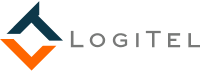
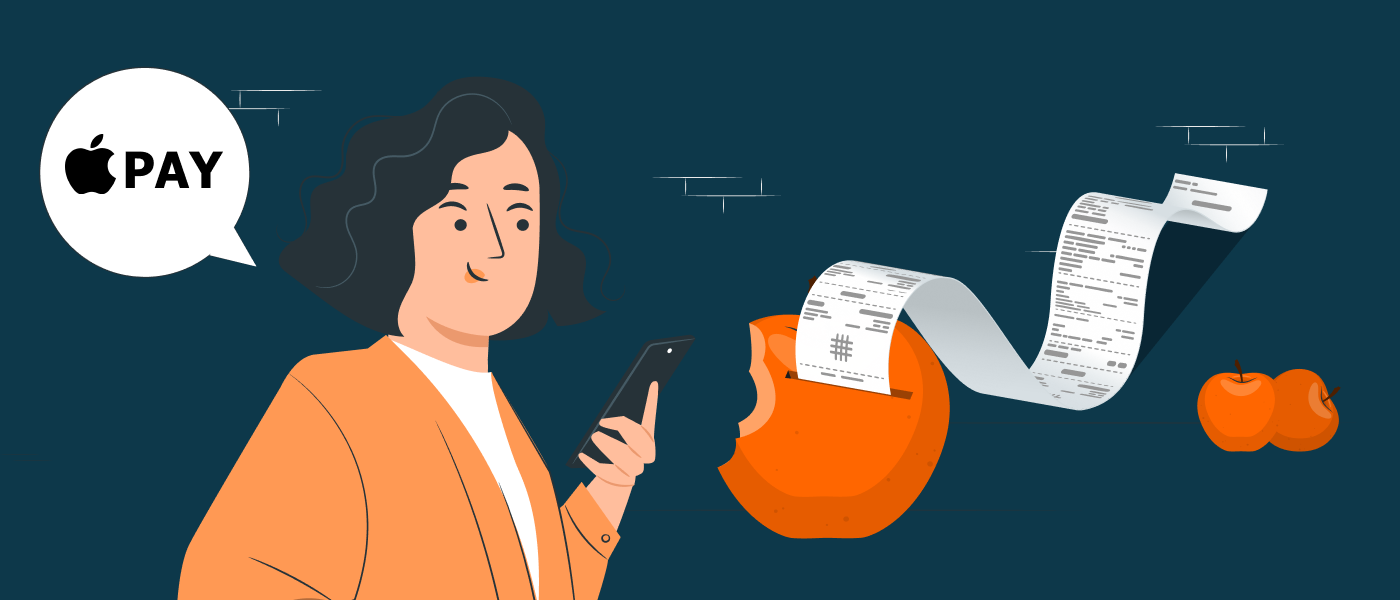


2 Kommentare